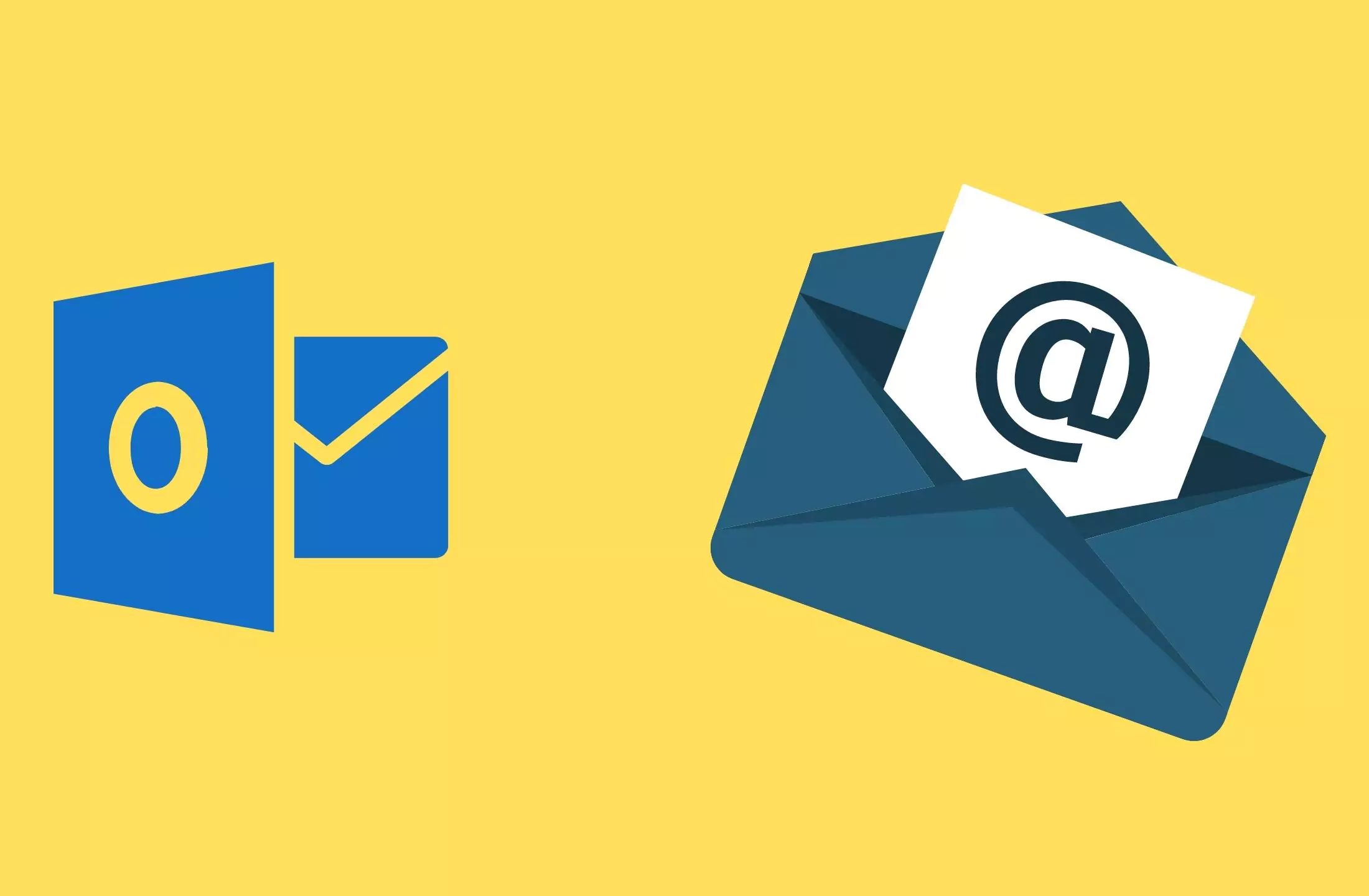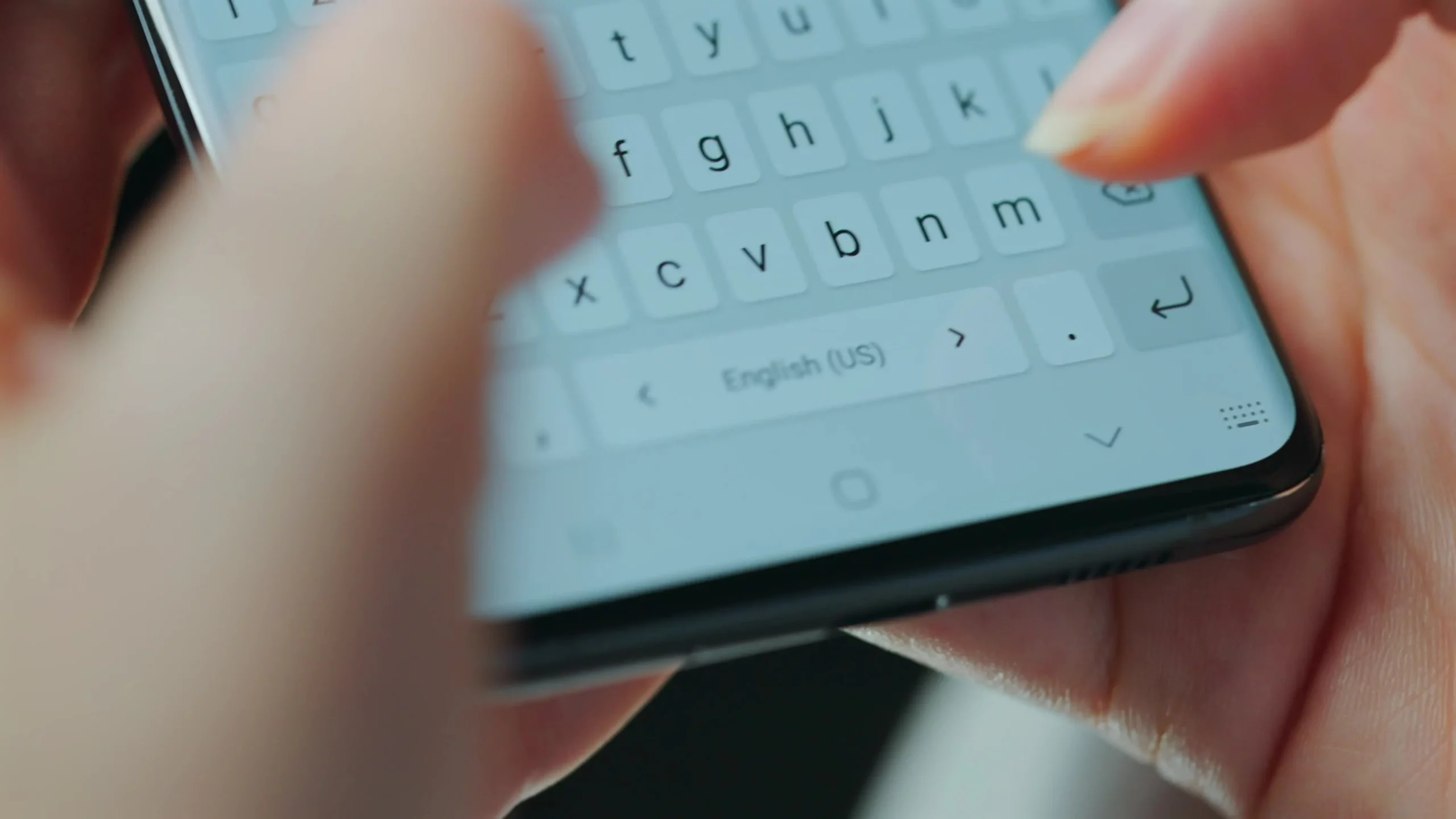今日、各コンピューターはネットワーク、特にWi-Fiに接続されています。現在、ワイヤレスと比較して、有線ネットワークを安全に保つ方が簡単になりました。有線ネットワークは閉回路にあるため、人が物理的に存在する必要があるため、ハッキングすることはより困難です。一方、ワイヤレスネットワークは簡単に海賊版になります。したがって、Wi-Fiを安全に保つ必要があります。
ただし、一部のユーザーは、aを見たことに気づきますKFDWindows 10の更新後のコンピューターのネットワーク。 MACアドレスに関連付けられた詳細のみが表示されます。 IPアドレスが利用できないように、一意の識別子やモデルのウェブサイトはありません。
KfdowiはのマザーボードですAmazonデバイス。 Linuxシステムでは、開発者向けのデバイスを特定します。したがって、Kindleのようなデバイスを使用すると、このシステムはデバイスを識別します。多くの場合、シリアル番号、IPアドレス、または一意の識別子なしでネットワーク上でランダムに表示されます。これは、コンピューターがAmazonデバイスに接続されていない場合でも発生する可能性があります。
Kfdowiを排除する方法は?
Amazonデバイスがない場合でも、コンピューターのネットワークデバイスの下にKFDOWIが表示されている場合は、削除する必要があります。それを行うには2つの異なる方法があります。
方法1:Windows Connect Nowサービスを無効にします
これは、コンピューターからKFDOWIを効果的に排除する最も簡単な方法です。システム内の接続サービスを無効にする必要があります。接続サービスの作業は、コンピューターを既存のネットワークに存在する他のデバイスに接続することです。現在のAmazonデバイスがある場合、コンピューターはそれと通信しようとします。互換性の問題があるため、正常に接続することはできません。ここでは、Windowsサービスに移動し、サービスを無効にします。
- コマンドボックスに書いてください」サービス。修士号を開くサービスマネージャー。
- この後、探す今すぐWindows接続ウィンドウの右側に。
Windows Now Connection Service - このオプションをクリックして選択しますプロパティ。
- [一般的な]タブを開き、開始タイプを変更しますマニュアル。
 マニュアルのサービス設定
マニュアルのサービス設定 - 次に、[停止]をクリックして、構成を適用します。
これにより、構成からネットワークが排除されるはずです。この方法では、KFDOWIが消えるようにネットワークの自動接続を無効にします。これが機能しない場合は、ルーターを再起動しようとすることができます。
方法2:ルーター構成を復元します
ネットワークが侵害され、脆弱であると思われる場合は、いつでもルーター構成を復元できます。ルーターを復元すると、すべてがルーターが来たデフォルトの初期構成に戻り、すべてを再起動できます。
ルーターの復元を開始する前に、ルーターの構成を書き留める必要があります。設定。各ISPには、ルーターに保存された特定の構成があります。ルーターをリセットすると、これらの構成が失われ、手の間に別の問題が発生します。ここで、あなたはしなければなりませんナビゲートしますルーターに関連付けられたIPアドレスに。デバイスの背面またはルーターのボックスに存在します。これは「192.168.1.2」のようなものかもしれません。アドレスが見つからない場合は、Googleを探してルーターのモデルを探して、Web情報を取得します。
- を探しますボタンルーターの背面に、ルーターがオフになって再び回すまで約6秒間押します。つまり、再起動します。
 登録者の復元
登録者の復元 - 入った後設定(該当する場合)、コンソールをネットワークに接続し、ネットワークの初期化時の障害が明確に解決されたかどうかを確認します。
しばらくして、それをオンにして、問題が解決されたかどうかを確認します。ルーターを再起動することが不可欠です。パスワードを随時変更して、Wi-Fiネットワークを安全に保ちます。必ず変更してください欠陥を認めるこれは簡単に海賊である可能性があるため、情報。さらに、ネットワークを安全に保つために疑わしいサイトにログインしないでください。
使用:また、いくつかのデバイスがネットワーク上に記録されているケースも見られました。KFD。この場合、既存の接続されたデバイスを確認し、以前の手順を実行した後にそれらを切断しようとします。
次を読んでください
- パブリックネットワークをWindowsのプライベートネットワークに変更する方法
- 解決策:イーサネットポートはWindows 7/8/10で動作しません
- 解決策:イーサネットには、Windowsに有効なIP構成がありません
- 解決策:Broadcom Netlink Gigabit Ethernet ControllerがWindows10で動作を停止する